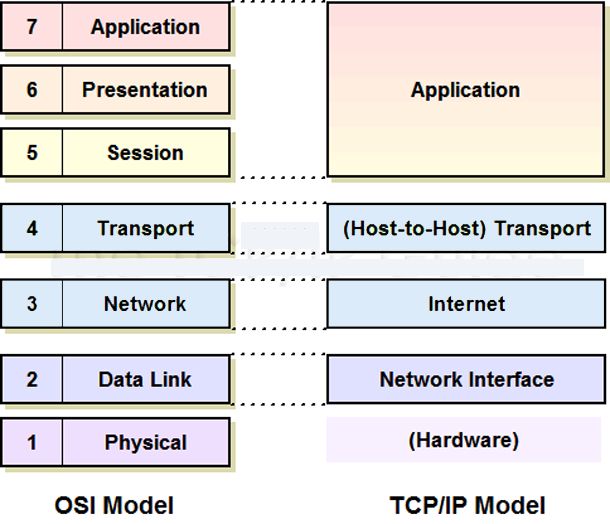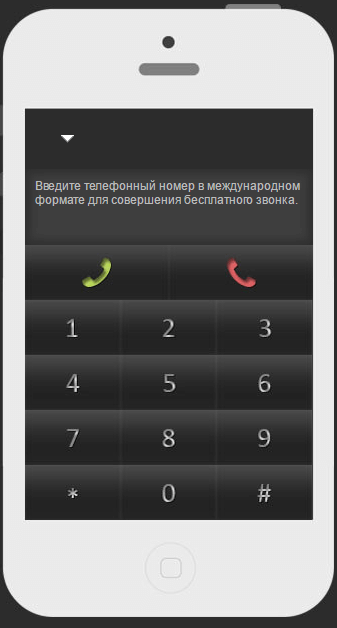Срок доставки товара в течении 1-3 дней !!!
|
|
Медленно работает смартфон. Что делать? Почему на телефоне интернет медленно работает
Медленно работает смартфон. Что делать?
Никакая техника не вечна. Рано или поздно, даже с самыми дорогими устройствами случаются сбои, и ваш любимый гаджет работает уже не так быстро как прежде. Что можно предпринять, если вы столкнулись с зависаниями, долгим включением смартфона или медленной загрузкой приложений? Рассмотрим несколько способов решения проблемы.
Освободите место
Самая частая причина медленной работы – нехватка памяти. Хотя вы наверняка уже проделали нужную чистку, всё же, удостоверьтесь, что у вашего устройства есть хотя бы 500 Мб свободного места. Многие системные приложения создают кэш во время работы, поэтому у смартфона всегда должна оставаться память в запасе.
Проверьте объём памяти в настройках смартфона. Если он забит до предела, просмотрите вашу музыку, видео, приложения и подумайте от чего можно избавиться.
Удалите неиспользуемые приложения
Этот способ плавно вытекает из предыдущего. Возможно, ранее вы установили себе много всего: что-то для работы, для учёбы, общения, а может просто «по приколу». А затем забыли за эти приложения, и они спокойно пылятся на дне вашего списка меню.
Проблема в том, что многие приложения не просто занимают свободное пространство телефона, а ещё и работают в фоновом режиме, нагружая ваш процессор. Удалите приложения, которыми уже не планируете пользоваться, — это положительно скажется на работе системы.
Очистите кэш
Не все пользователи знакомы с таким понятием, как кэш. Это системные файлы, которые устройство сохраняет в системе (например, данные о сайтах), чтобы не загружать их по новой и открывать страницы быстрее. Вроде бы, полезная функция, но со временем, кэш может занимать слишком много места. Как его почистить?
Большинство использует специальные программы для очистки кэша, которые можно скачать из магазина вашего производителя. Либо, есть «ручной» вариант – открыть настройки, зайти в раздел приложений и удалять кэш в каждом отдельно взятом приложении.
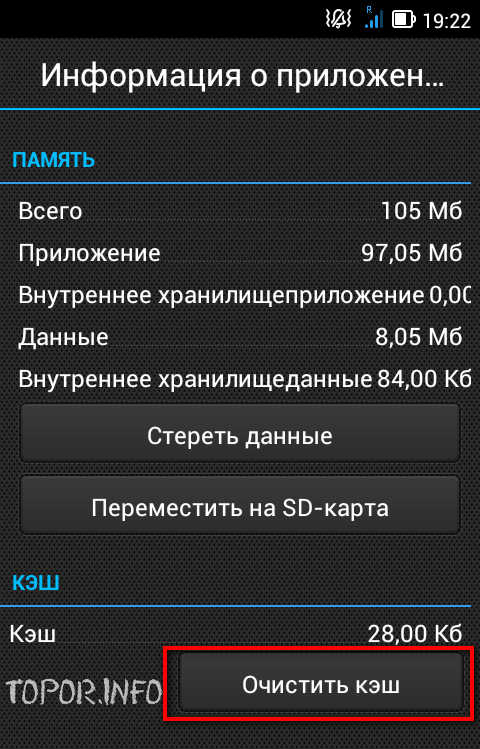
«Живые» обои и различные украшения
Конечно, приятно, когда можно изменить внешний вид смартфона до неузнаваемости. Особенно если заставка анимирована и красиво переливается. Или прогноз погоды показывается прямо на экране блокировки, даже не нужно заходить куда-либо! Однако подобные прелести очень сильно нагружают ваш смартфон.
Особенно часто с этой проблемой сталкиваются владельцы недорогих устройств. Сведите количество виджетов к минимуму, не стоит также устанавливать пользовательские сборки, напичканные самыми разными красивыми темами, рамками и тому подобным. Также, если вы используете живые обои – лучше замените их на статичные.
Не забывайте об обновлениях!
На сегодняшний день, практически каждый производитель смартфонов регулярно выпускает обновления для своих продуктов. Apple периодически обновляет свой iOS, Android тоже не сидит на месте, выпуская свежие обновления.
Обычный пользователь может думать – «зачем мне эти обновления, если я пользуюсь смартфоном просто чтобы звонить и сидеть в соц. сетях?». Дело в том, что обновления системы улучшают производительность и исправляют ошибки, делая работу телефона быстрее и лучше. Позаботьтесь о том, чтобы на вашем телефоне стояло последнее возможное для вашего устройства обновления.
Это касается и приложений. Даже если у вас их не так много, «родные» системные приложения тоже время от времени обновляются.
Сброс данных
Если вы попробовали сделать всё вышеперечисленное, но ничего не помогает, то остается только этот метод. Да, он немного радикален, но крайне эффективен. В чем его суть? Осуществляя сброс данных, вы полностью очищаете ваш смартфон, возвращая его в состояние, в каком он был, когда вы его только купили. К сожалению, не сохранится абсолютно ничего и вся личная информация будет стёрта, поэтому лучше заранее перебросить фотографии и другие необходимые файлы на компьютер или планшет.
Способ восстановления у разных устройств может различаться, но, как правило, вам нужно зайти в «Настройки» и найти там пункт «Восстановление и сброс», далее нажав «Сброс настроек».
Заключение
В результате выполнения вышеперечисленных рекомендаций вы наверняка сможете ускорить работу вашего смартфона. Не забывайте регулярно чистить ваш телефон от кэша и ненужных приложений, следите за объёмом памяти и не перегружайте смартфон излишними украшательствами. Если же все эти рекомендации вам не помогли, то, скорее всего, проблема кроется в самом устройстве, и вам лучше обратиться в сервисный центр.
topor.info
Почему медленно работает Интернет? Причины и решения
Почему медленно работает Интернет? Причины и решения
Почему медленно работает Интернет? Причины и решения
В статье разобраны основные причины, почему очень медленно работает или вообще отсутствует Интернет, а также пути устранения этой проблемы — четко и внятно, без лишних рассуждений. Причины и способы их решения расположены ориентировочно от самых популярных до редких, достаточно просто пройтись по пунктам, так как многие из них очень легко исправить самостоятельно даже без особых технических знаний
Когда отсутствует или очень медленно работает Интернет, то пользователи почти всегда считают, что виноват провайдер, а у провайдера наготове чаще всего причины в том, что у пользователя вирусы или нужно переустановить Windows, хотя в действительности причин может быть десятки, и многие из них можно устранить самостоятельно. Очень важно знать, что скорость работы Интернета очень сильно падает в вечернее время (ориентировочно с 18:00 до 23:00) по причине огромной нагрузки на сервера и каналы связи (в первую очередь онлайн видео и загрузка файлов), поэтому в это время неизбежно будет наблюдаться некоторое падение скорости у всех пользователей, даже которые имеют доступ к Интернету по сверхбыстрых линиях на максимальных тарифных планах.
Определяем реальную скорость соединения с Интернетом
Если Интернет работает, но Вы считаете, что очень медленно, то необходимо определить, действительно ли скорость соединения между нами и ближайшим надежным сервером является низкой или все же причина в чем-то другом. Для этого используем SpeedTest для Windows. SpeedTest для Android или Speedtest для iPhone. Перед началом теста перезагружаем компьютер, ноутбук, планшет или смартфон, далее выгружаем торрент-клиенты и программы-качалки, которые обычно запускаются автоматически. Не должно быть других запущенных программ и открытых закладок в браузере.
В результатах теста очень важна именно скорость загрузки (получения, download), так как именно ее указывают провайдеры в характеристиках тарифного плана, а скорости выгрузки (отдачи, upload) в 0.5 Мбит/сек в большинстве случаев достаточно с запасом. Стоит заметить, что при обычном серфинге по Интернету наиболее ощутима разница в скорости загрузки от 0 до 1 Мбит/сек, от 1 до 10 Мбит/сек на большинстве сайтов разница будет уже заметна намного меньше, а скорость выше 10 Мбит/сек будет заметна только при загрузке больших файлов, а также онлайн видео в формате HD и FullHD. Другими словами, стабильно работающего соединения в «честных» 5-10 Мбит/сек вполне достаточно для комфортной работы в Интернете, а выбирать более дорогие тарифные планы есть смысл лишь только в тех случаях, когда часто приходится загружать большие объемы данных.
Тест желательно провести несколько раз, результаты которого должны быть близкими. Если скорость загрузки сильно отличается от условий тарифного плана (загрузка медленнее на 25% и более от заявленной провайдером), результаты сильно отличаются один от другого или в процессе теста скорость работы Интернета нестабильна (изменяется случайным образом), то используем способы, указанные ниже.
Универсальные способы решения проблемы отсутствия или медленной работы Интернета (обязательно используем их в первую очередь)
1. Перезагрузить компьютер, ноутбук, планшет или смартфон.
2. Выгрузить из памяти и отключить в их настройках автозагрузку всех торрент-клиентов и программ для загрузки файлов (uTorrent, bitTorrent, MediaGet, FlashGet, DownloadMaster, Zona и т. п.) — иконки запущенных программ обычно находятся в трее, возле часов.
3. Выключить и включить Wi-Fi-роутер или модем (если они используются), переподключить (вытянуть и вставить снова) все сетевые соединения, которые идут в роутер, модем, компьютер или ноутбук, осмотреть соединительные кабеля, нет ли на них заметных повреждений.
4. Проверить, оплачен ли Интернет.
5. Проверить, не закончились ли объемы трафика на максимальной скорости (если это предусмотрено тарифным планом). Если неизвестно, как это сделать, то можно дождаться утра, обычно утром уже есть новый выделенный пакет трафика на максимальной скорости.
6. Узнать у провайдера, не идут ли сейчас какие-то регламентные работы (или прогуляться на свежем воздухе пару часов и попробовать снова).
7. Если в модеме или роутере, который используется для доступа в Интернет, есть беспроводной модуль Wi-Fi, на который не установлен пароль, то этим могут пользоваться некоторые соседи. Вы даже не заметите их присутствия, если они будут серфить по новостным страничкам и социальным сетям, но может быть достаточно у одного из них торрент-клиента, чтобы Интернет у Вас начал «дико тормозить», поэтому настоятельно рекомендуется установить пароль.
8. Если используется бесплатное подключение (например, в кафе или гостинице), узнать у персонала особенности авторизации.
Если Интернет все равно отсутствует или работает очень плохо, то ищем причину дальше раздельно для стационарных и мобильных устройств.
Причины отсутствия или медленной работы Интернета на компьютерах и ноутбуках
Перезагружаем компьютер или ноутбук и еще раз проверяем, что закрыты все ненужные запущенные программы (в особенности торрент-клиенты и «качалки» файлов), а также что нет значка обновления Windows в трее.
1. Некорректные сетевые настройки. Часто сетевые адреса внесены вручную и могут быть не совсем правильными, поэтому можно попробовать получить их автоматически. Нажимаем кнопку «Пуск» => Панель управления => Центр управления сетями и общим доступом => Изменение параметров адаптера => Клик правой кнопкой на активном сетевом подключении («Подключение по локальной сети» или «Беспроводное сетевое подключение») => Свойства => Двойной клик по «Протокол Интернета версии 4» (осторожно, не уберите галочку в этой строке) => Выбрать «Получить IP-адрес автоматически» и «Получить адреса DNS-сервера автоматически» => Ok => Ok. Внимание! Если в этом окне ранее были внесены какие-то значения, то внимательно запишите их. Если внесенные изменения не принесли никаких изменений в лучшую сторону, то обязательно верните их назад.
2. Заменить установленную антивирусную программу. Так как базы данных разных антивирусов содержат образцы разных вирусов, то есть смысл временно удалить установленную антивирусную программу и установить другого производителя (например, Eset NOD32 с бесплатным пробным месяцем работы — выбрать I WANT A FREE TRIAL). Обратите внимание, что использование двух и более антивирусных программ одновременно обычно приводит к сильным «тормозам» или даже невозможности нормальной работы с компьютером или ноутбуком, поэтому перед установкой новой антивирусной программы обязательно удалите старую.
3. Проверить, нет ли активных программ-«вампиров», скрытых сетевых вирусов и программ, которые полностью загружают процессор или оперативную память. Для этого кликаем правой кнопкой на панели задач, выбираем «Запустить диспетчер задач» и переходим на закладку «Сеть». На графике загрузка сети должна быть не выше 1%, а значения «Загрузка ЦП» и «Физическая память» в нижней строке должно быть не выше 10% и 90% соответственно. Если же загрузка сети постоянно намного выше или значения загрузки ЦП близки к 100%, то это почти гарантировано указывает на наличие зловредных программ, которые не может обнаружить антивирусная программа. Рекомендуется хотя бы временно заменить антивирусную программу, обратиться за помощью к специалисту или переустановить Windows. Если значение параметра «Физическая память» близко к 100%, то необходимо добавить оперативную память или отключить из автозапуска ненужные программы.
4. Переполнен кеш браузера. В кеше сохраняются данные, которые браузер использует повторно при посещении тех самых страниц, что позволяет открывать их значительно быстрее. Со временем из-за своего огромного размера, слабого процессора или медленного системного диска кеш может сам стать источником проблемы медленной работы Интернета (обычно браузер часто подвисает или страницы открываются рывками), поэтому желательно периодически его очищать.
Для Google Chrome: нажать кнопку «Настройка и управление Google Chrome» в правом верхнем углу браузера (три горизонтальных линии), далее выбрать «История и недавние вкладки» => «История», нажать кнопку «Очистить историю. «, в параметре «Удалить указанные ниже элементы» выбрать «За все время», установить галочки на «История просмотров», «История скачиваний», «Изображения и другие файлы, сохраненные в кеше» и нажать кнопку «Очистить историю».
Для Opera (версия 18 и выше), Orbitum, Амиго, Яндекс Браузер: аналогично Google Chrome, потому что эти браузеры фактически отличаются от оригинала только деталями.
Для Mozilla Firefox: нажать кнопку «Открыть меню» в правом верхнем углу браузера (три горизонтальных линии), далее выбрать «Журнал» => «Удалить историю. «, в параметре «Удалить» указываем «Все», ставим галочки на «Журнал посещений и загрузок» и «Кеш», нажимаем «Удалить сейчас».
Очистка большого кеша может занимать некоторое время, но не более нескольких минут.
5. Неисправность сетевой карты (LAN) или соответствующего разъема модема или роутера. Особенно часто бывает в летнее время после гроз. Кнопка «Пуск» => Панель управления => Центр управления сетями и общим доступом => Изменение параметров адаптера => Подключение по локальной сети. Если в параметре «Отправлено» есть значения и они периодически изменяются, а в «Принято» — ноль, то это обычно означает, что неисправна сетевая карта или устройство, к которому она подключена (роутер или модем), а чаще всего — и первое, и второе. Иногда проблема бывает в чем-то другом, но обычно приходится менять и сетевую карту, и роутер или модем.
6. Закончилось место на системном диске (обычно это диск С). Кнопка «Пуск» => «Компьютер». Если диск C «горит красным», то это совсем не значит, что в нем причина всех бед. Для нормальной работы достаточно, чтобы было свободно 1-2 Гб места, большие объемы могут потребоваться только при установке больших программ. Если же объем свободного места стремится к нулю, то необходимо освободить место на системном диске и перенести все крупные объекты с рабочего стола и папки «Мои документы» в другое место, например, на диск D (или удалить, если они уже не нужны).
7. Низкое быстродействие процессора или видеокарты. Для Windows 7: кнопка «Пуск» => Кликнуть правой кнопкой на «Компьютер» => «Свойства» => «Индекс производительности Windows». Если оценка процессора или видеокарты меньше 3, то в этом случае на многих тяжелых сайтах или лентах социальных сетей (особенно с онлайн видео в HD или которые насыщены активными элементами типа flash) уже может быть заметно серьезное подтормаживание, даже если скорость Интернета очень хорошая. Оценки других компонентов не имеют серьезного значения. Решение данной проблемы — заменить слабый компонент (если это возможно) или при работе в Интернете открывать как можно меньше закладок и сторонних приложений.
8. Проблемы с конкретным браузером. Чаще всего причиной «тормозов» являются некорректные настройки, а также «тяжелые» или неисправные плагины (дополнения, расширения). Самый простой способ — скачать другой браузер. Если же хочется попробовать «оживить» конкретный браузер, то необходимо в меню выбрать плагины (дополнения, расширения) и удалить или отключить все, кроме Adobe Flash и Java. Если все равно Интернет работает очень медленно на этом браузере, то необходимо в меню сбросить настройки браузера по умолчанию. Если конкретный браузер и дальше работает некорректно, то можно еще попробовать удалить его и установить снова.
9. Общие проблемы с компьютером или ноутбуком, которые влияют в том числе на работу в Интернете. Можно попробовать исправить возможные ошибки на системном диске, которые там появились по причине перебоев с питанием или деградации диска. Для этого необходимо: Кнопка «Пуск» => «Компьютер» => Правая кнопка на системном диске (обычно С) => Закладка «Сервис» => «Выполнить проверку» => Поставить обе галочки и нажать «Запуск» => Нажать «Расписание проверки диска». Далее необходимо закрыть все окна и перезагрузить компьютер или ноутбук. После перезагрузки автоматически запустится проверка диска, которая займет около часа времени и в некоторых случаях может помочь решить проблему.
10. Низкий уровень сигнала/загруженная сеть/забитый эфир, если используется доступ к Интернету по Wi-Fi или другой беспроводной технологии. Несмотря на то, что вроде и так понятно, что при низком уровне сигнала вряд ли скорость Интернета может быть высокой, но многие пользователи считают, что если подключение установлено, то оно должно работать на полной скорости. На самом деле более-менее стабильной работа в Интернет будет только при уровне сигнала в устойчивые 3 деления из 5, даже если к точке доступа не подключены другие клиенты. При более низком уровне сигнала (1-2 деления) скорость работы Интернета будет медленной или очень медленной, даже если не будет частых разрывов. В этой ситуации самым лучшим решением будет правильно расположить Wi-Fi-роутер или модем (если это возможно), переместиться ближе к источнику сигнала или использовать более мощную направленную антенну. Определить лучшее места для приема Wi-Fi удобно с помощью программы WiFi Analizer (для Android).
Если рядом с нашей точкой доступа (не далее, чем через 2-3 стены) работают роутеры или модемы на тех же каналах или одновременно подключено большое количество активных клиентов, то даже при отличном уровне сигнала точки доступа Интернет может работать очень медленно. Выбрать самый незанятый канал можно с помощью программы WiFi Analizer (для Android).
Что делать, если ничего не помогло и Интернет все равно отсутствует или работает очень медленно:
- Подключить свой компьютер или ноутбук в другом месте (работа, соседи). Если там все работает нормально, то необходимо обратиться за помощью к своему провайдеру, чтобы проверили или отремонтировали линию или модем/роутер, если же и там есть проблемы, то отдать компьютер или ноутбук в сервисный центр на ремонт или настройку, так как причина, скорее всего, в них Попробовать переустановить Windows 😉
Причины отсутствия или медленной работы Интернета на мобильных устройствах (смартфоны, планшеты)
******* (продолжение статьи в разработке) *******
возможно будет интересно!
android33.ru
Почему медленно работает интернет
Всемирная информационная сеть или интернет так же, как и любой другой программный продукт, периодически устаревает своим владельцам нервную взбучку. В лучшем случае – всемирная паутина работает медленно и вяло, в худшем – вообще отказывается грузить, открывать, воспроизводить и прочее. Напуганные хозяева средства связи ищут проблему в провайдере, наивно полагая, что качество интернета на все 100% зависит от поставщика услуги. Отнюдь, скорость интернет-соединения – это величина непостоянная, в большинстве случаев зависящая орт внешних факторов.
Как проверить качество интернета
Чтобы узнать, проверить скорость интернет-соединения достаточно скачать и установить специальный софт на основе пинг-утилит. Пинг или ping – это программа, которая позволяет узнать время отклика компьютера на основе TCP/IP. Другими словами пинг – это время, которое необходимо для ответа на запрос. Исчисляется оно в миллисекундах и обычно не превышает 2 мс, что говорит о хорошей скорости соединения с интернетом. Кстати, проверка скорости интернета с помощью подобного софта занимает совсем немного времени.
Как скорость интернета зависит от типа подключения
Во всех случаях качество сети интернет зависит от способа подключения. Так, например, наиболее «скоростной» вариант – это подключение FiOS, работающее путем передачи света по оптической сети. Довольно быстрым является DSL-подключение или кабельное. А вот модем от одного из провайдеров сотовой связи может не удовлетворить ваши ожидания. Необходимо выбирать высокоскоростной модем, учитывая качество приема сигнала на местности, где устройство будет использоваться. Обратите внимание на безлимитный 4g интернет, он является последней разработкой для развлечений в виртуальном мире.
Проблемы с компьютером
Самая частая причина низкой скорости интернета заключается в вирусах и нежелательных программах, которые пользователь (сам того не желая) заносит в компьютер. Пути заражения компьютера известны со дня создания виртуальной сети, как, в принципе, и способы излечивания системы. Обязательно проверяйте свой компьютер, хотя бы раз в несколько дней. Скачайте хороший антивирусник или обновите базы данных в старом. От этого зависит не только скорость работы соединения, но и жизнь самого устройства. Часто сбой в работе системе мешает нормально работать интернету. Необходимо просто перезагрузить компьютер (в самом простом случае). Если проблема не устранилась, то можно просто восстановить систему, используя стандартные инструменты Windows.
Интернет тарифы: ограничение скорости
Увлекшись работой в сети, пользователь часто забывает о трафике. Касается это лимитного интернета, который имеет свойство так быстро и не вовремя заканчивается. Провайдер часто уменьшает скорость соединения, намекая, таким образом, о том, что все не вечно. Выход из этой ситуации – подключить интернет с безлимитным тарифом и высокой скоростью или пополнить баланс. Перед тем как переключить тариф, можно почитать независимые отзывы пользователей, а также изучить рейтинг провайдеров.
Неполадки в устройствах
Эта причина касается, в первую очередь, роутера, модема, кабелей. Иногда достаточно просто перезагрузить роутер, выключить модем, поменять устаревшее оборудование. А в некоторых случаях необходимо обратиться в сервисную службу. Чтобы быть уверенным, что дело в оборудование, а не в компьютере, можно попробовать подключить к сети интернет другой компьютер или ноутбук.
Скорость интернета зависит от времени суток
Как показывает статистика (возможности и услуги интернет провайдера ограничены), скорость работы сети зависит от времени суток. Так, например, утром интернет будет работать быстрее, чем вечером. Связано это с количеством пользователей, которые в данный момент подключаются к виртуальной сети. Соответственно, чем их больше, тем ниже скорость и с точностью наоборот.
Интернет Провайдер: проблемы технического характера
К сожалению, даже популярные провайдеры не застрахованы от форс-мажоров, касается, это, в первую очередь, погодных условий, сбоев в работе, профилактики и прочее. Если интернет не работает или делает это крайне медленно даже после исправления проблем и диагностики системы, то необходимо навестить провайдера, по адресу, указанному в договоре.
Жить без подключения к интернету, также как и с низкой скоростью работы сети скучно и регрессивно. Сегодня по средствам мировой паутины решают глобальные вопросы, общаются, слушают музыку , скачивают фильмы, обмениваются информацией, переводят деньги, оплачивают счета... Выбирайте правильного провайдера интернета в спб и будьте уверены в качестве работы сети!
arh.inetseti.ru
причины. Что делать, если интернет стал медленно работать? Как найти и остановить утечку трафика на компьютере, телефоне
Современные технологии дают возможность развивать скорость до одного гигабайта бытовым пользователям. Но медленное соединение не позволяет в полной мере наслаждаться всеми преимуществами информационного века.
Интернет может тормозить по многим причинам, начиная от вирусов и заканчивая неполадками на линии. При должной сноровке пользователь сам может справиться с большинством проблем. Но для начала нужно их обнаружить.
Дефект кабеля в квартире
Проверьте, выбран ли правильный радиоканал в «Настройках». Но будьте осторожны: только каналы 1, 5, 9 и 13 предлагают полную пропускную способность - поэтому вы должны в принципе решить один из этих каналов. Это может произойти, если несколько человек в домохозяйстве делят интернет-линию. Чтобы помочь вам решить эту проблему, просто переместите определенные службы или устройства на свою личную магистраль. Функция приоритизации делает это возможным. Нажмите «Вид: по умолчанию» ниже и выберите «Расширенный вид».
Нажмите «Интернет» и «Фильтр». Затем откройте вкладку «Приоритизация» и нажмите «Новое правило» в разделе «Приложения реального времени». Нажмите «Все устройства» и выберите устройство, которое должно иметь свободное перемещение во всплывающем списке. В этом случае правило приоритизации применяется ко всем программам, использующим Интернет на выбранном устройстве. Вы также можете настроить приоритеты для нескольких устройств. Однако для более чем двух устройств правило имеет мало смысла. Как это работает: настройте новое правило, перейдя на вкладку «Приоритизация», как описано выше.
Вирусы
Из-за хакерских программ и модулей интернет начинает долго грузить информацию.
Есть ряд предпосылок, которые позволяют определить наличие вирусного софта:
Если вы во время работы обнаруживаете что-либо из выше перечисленного, нужно проверить компьютер на вирусы. При наличии антивирусной программы стоит подумать об альтернативе. Так как установленный программный модуль не справляется с поставленной задачей.
Вы или ваш интернет-провайдер находятся под DoS или подвергаетесь хакерским атакам
Нажмите «Новое правило» еще раз в разделе «Приложения реального времени». Вы можете, например, предпочесть серфинг. Выберите устройства, для которых применяется правило. Затем нажмите «Все устройства» и выберите нужную запись в списке, например «Серфинг».
Чтобы настроить, повторите предыдущий шаг и введите имя приложения. Теперь добавьте предпочтительные порты и службы. Он измеряет максимально возможную температуру вашего соединения во время теста. Чтобы сделать вывод, что другие устройства будут загружать данные из Интернета во время теста и искажать измерение. - Перед началом теста закройте все другие окна и вкладки браузера, а также программы электронной почты, чата и обмена данными, которые обращаются к Интернету. - Остановить брандмауэры и антивирусные программы на время измерения.
Перед проверкой нужно обновить вирусные базы до последней версии. Если вас интересует, какие программы могут помочь в данной ситуации, то лучшей лечащей утилитой считается Cureit, разработанная лабораторией dr.Web. Она осуществляет глубокую проверку и может устранять самые опасные вирусы.
Предостережение: Обязательно включите его после испытания! - Повторите тест в разное время суток и в разные дни. Проверка скорости интернета: оценка результатов теста скорости. Вы можете сравнить значения в килобитах в секунду со спецификациями вашего провайдера.
Медленная скорость во время скачивания файла
Настройки поставщика. Неужели ваш интернет хромает, даже если вы забронировали быстрое соединение? Являются ли эти два значения четкими? Затем обратитесь к своему интернет-провайдеру и заявите о низкой скорости. Чтобы активировать «расширенный просмотр», нажмите «Вид: по умолчанию» ниже. Предотвратите разрывы соединения: Увеличьте стабильность. Перейдите на вкладку «Иммунитет помех». Примечание. Максимальная скорость подключения к Интернету падает с такими настройками, поскольку сомнительные пакеты данных повторяются чаще.
После завершения лечения лучшим решением будет сменить антивирусную утилиту. Одним из лучших бесплатных приложений считается Avast. Он оказывает минимальную нагрузку на систему и обеспечивает достойную защиту. В качестве альтернативы стоит рассмотреть Kaspersky Internet Security.
Также нужно проверить брандмауэр и настроить его на работу с программами, имеющими подключение к интернету. Мало того, важно избегать сомнительных сайтов. Именно на них чаще всего содержится вредоносное ПО.
В случае успеха нажмите «Далее». В качестве подтверждения телефон начинает звонить. Если доступно несколько телефонных номеров, укажите номер телефона для установления соединений и номер, на который должен реагировать телефон. Проверьте все детали и нажмите «Готово». Прием факсов: в исследовании обычно мало места. Итак, зачем тратить ценную площадь на факс? Затем следуйте инструкциям мастера установки. Для приема факсов пользователь сразу же запрашивает адрес электронной почты для отправки входящей почты.
От чего зависит скорость интернет соединения?
Нажмите нужное время. Выбор телефона. Чтобы запретить звонки всех телефонов в доме, выберите телефон, чтобы вызвать звонок пробуждения из списка. При желании можно установить, будет ли будильник инициироваться только один раз, ежедневно или в определенные дни. Если вы все установили, нажмите «Применить». Вы можете отключить пробуждение, нажав кнопку «повесить трубку» на трубке. Быстрее с кодом клавиши: будильник также можно активировать с помощью телефона. Пример. Вы хотите, чтобы вас разбудил телефон с внутренним номером 610 в 30 часов.
Видео: Тормозит интернет? Меняем настройки DNS
Операционная система
Иногда причиной того, что сильно тормозит интернет, является сама операционная система. К примеру, такая ситуация возможна, когда системный диск заполнен и ОС не может быстро обращаться к нужной записи. Достаточно удалить часть данных с системного диска, чтобы избавиться от этого дефекта.
Медленный интернет по причине браузера
Вам не нужно беспокоиться о пропущенных звонках: если кто-то звонит, он звонит, как обычно, на звонок. Эти два устройства автоматически шифруются. Если жесткий диск нуждается в собственном источнике питания, подключите его. Если подключенный диск не отображается, нажмите «Обновить». Если жесткий диск все еще не включен, проверьте следующие моменты: - Подключен ли диск к источнику питания, если он предусмотрен? В этом случае следует отметить, что сконфигурированные многофункциональные устройства больше не работают.
Лучшим вариантом будет удаление старых точек восстановления и временных файлов. Обязательно очистите корзину. Помните, место для хранения отправленных туда данных резервируется на системном жёстком диске.
Дополнительно нужно позаботиться об очистке реестра. Для этого лучше использовать CCleaner. Он бережно сотрет устаревшие записи, не нанеся вреда операционной системе.
Включите запись «Память активна» и нажмите «Применить». С этого момента вы можете получить содержимое жесткого диска со всех компьютеров в сети. Теперь подключенный диск появляется в окне проводника. Используйте командную строку вверху, чтобы скопировать, переименовать и удалить выбранные файлы.
Загрузка веб-сайта на ваш мобильный телефон - это то, что иногда может заставить вас потерять терпение самому опытному медитатору. После нескольких минут пустой страницы вы пропускаете новую рекламу с рекламой, затем рекламируете рекламные объявления на полях, которые вы случайно нажимаете, другие, которые появляются в одиночку, не говоря уже о раздражении неконтролируемого перемещения навигационных баров или о наличии этих видео, которые автоматически воспроизводятся при входе.
Если после проведения профилактических работ скорость загрузки осталась такой же, возможно, причина кроется в некачественной сборке ОС. Нелицензионные версии Windowsчасто не могут нормально работать с сетью.
К примеру, компьютер не получает IP, пропадает пинг или в самом начале были установлены нестабильные драйвера. В таком случае единственным выходом будет переустановка.
Ну, мы знаем трудности, но почему все это? Разумеется, эти данные должны быть загружены по телефону. Поэтому неудивительно, что миллионы людей используют блокировщики рекламы для устранения вызываемых ими раздражающи
telecgid.ru